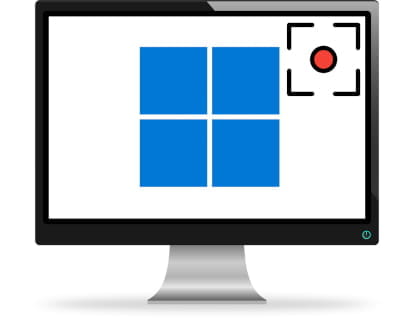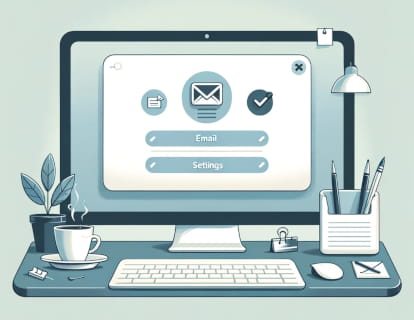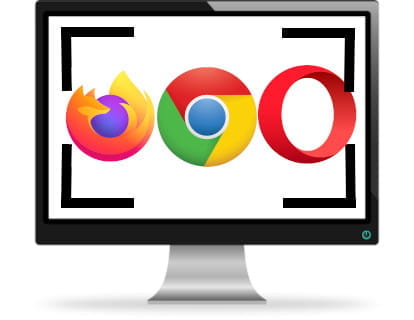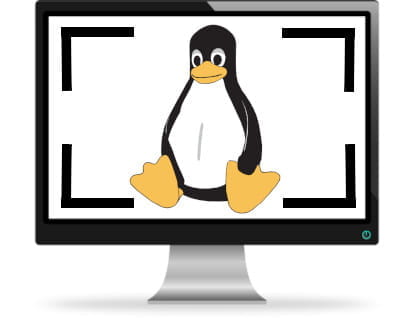Comment capturer l'écran dans Windows:
Il existe plusieurs méthodes pour prendre des captures d'écran ou des captures d'écran dans le système d'exploitation Windows.
1- L'option la plus rapide et par défaut dans Windows consiste à appuyer sur la touche "Impr écran" (Print Scrn) cette touche est située dans la partie supérieure droite du clavier.

Après avoir cliqué sur cette touche la capture d'écran est enregistrée dans le presse-papiers, vous pouvez la coller dans un document, un programme de retouche d'image, un email, etc. en cliquant avec le bouton droit de la souris et "Coller" ou en utilisant la combinaison de touches : Ctrl + V simultanément.
Pour capturer uniquement la fenêtre actuelle et pas le reste de l'écran, vous devez appuyer simultanément sur les touches "Alt" et "Impr écran", la capture est stockée dans le presse-papiers avec lequel vous pouvez la coller comme à l'étape précédente.
2- Si vous utilisez Windows 8 ou Windows 10, cliquez sur la touche Windows et "Impr écran" capture la totalité de l'écran et l'enregistre directement dans le dossier : Images > Captures d'écran.
3- Utilisation du programme "Snipping" : sous Windows 7, cliquez sur le logo Windows et utilisez le moteur de recherche pour trouver le programme "Snipping", faites glisser le curseur sur l'écran pour sélectionner la zone que vous souhaitez capturer. Une fois sélectionnée, vous pouvez modifier l'image, en supprimer une partie, l'enregistrer sur votre ordinateur, la copier dans le presse-papiers pour la coller dans un programme ou l'envoyer directement par e-mail.